在我们平时的工作当中,远程办公或在家加班的情况时有发生,而此时使用像腾讯文档这样支持多人同时在线协作的办公工具就变得必不可少了。不管是统计员工的基本信息,还是让员工统一填写所需数据,都可以使用腾讯文档来快速完成。
而我们在使用腾讯文档来进行办公的时候,我们往往会需要编辑一些文字内容,而使用时间长了以后,经常看白色的页面背景不仅会觉得视觉疲劳了,也会觉得使用起来很枯燥,没有什么动力。那么腾讯文档的页面底纹能不能进行设置呢?
答案当然是能了,而且操作方法还非常简单呢。下面小编就来为大家介绍一下腾讯文档设置页面底纹的方法吧,希望能够对大家有所帮助。
第一步,在电脑的桌面上找到腾讯文档软件,然后双击打开,接着点击进行登录。
第二步,登录成功后,我们点击软件主界面左上角的【新建】按钮,然后在其弹出的选项中选择【在线文档】选项。
第三步,进入到文档模板的选取界面后,我们选择【空白】文档,然后点击新建。
第四步,进入到新的空白文档界面后,我们找到界面右上角的【A】大A图标,也就是【编辑功能】图标,然后点击打开。
第五步,接着在弹出的选项当中,选择【水印/底纹】功能,然后再选择【设置底纹】功能。
第六步,然后软件界面的右侧,就会弹出可选底纹的列表。
第七步,我们在底纹列表当中,选择需要使用的底纹,然后单击选择就可以使用了。此时我们就可以发现文档的底纹成功的改变成我们所选的底纹了。
第八步,如果不想要底纹了,直接点击选择【白色】的底纹就可以了。
以上呢就是小编为大家总结的关于腾讯文档设置文档底纹的方法了,如果你平时也在使用这款软件进行日常的办公工作,觉得文档的底纹太过于单调的话,那么不妨跟着本文将腾讯文档的底纹设置起来吧,这样一来,自己在编写文档的时候,就可以让视觉体验不再单一疲劳,工作起来也会更带劲了。









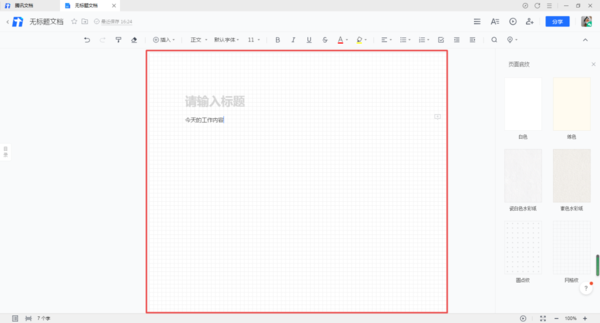






















































































 X
X




